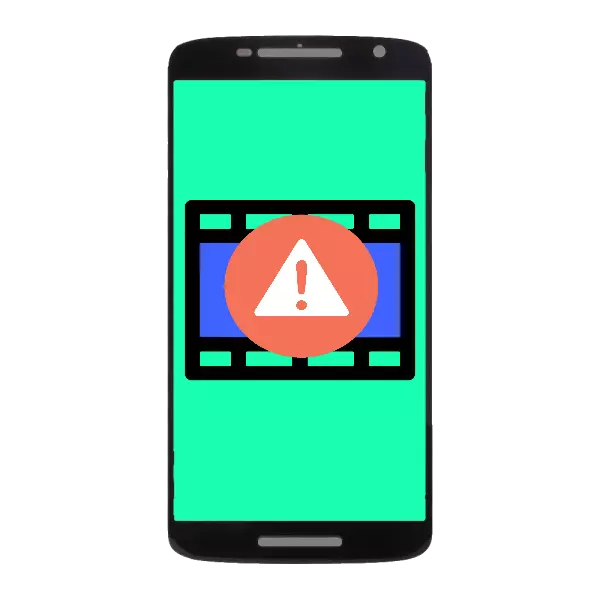
Android cihazlar genellikle videoları izlemek de dahil olmak üzere multimedya oyuncuları olarak kullanılır. Aşağıdaki makalede, video çoğaltılmadığında size ne yapacağınızı söylemek istiyoruz.
Online video oynatmanın ortadan kaldırılması
Video oynatma ile ilgili hatalar iki nedenden dolayı ortaya çıkabilir: Adobe Flash Player'da yokluğu veya çevrimiçi oyuncu oyuncusundaki bir arıza var.Neden 1: Flash Player Yok
Video oynatma için hemen hemen tüm popüler kaynaklar, zaten HTML5 oynatıcılara, daha rahat ve daha az kaynak yoğun, Adobe Flash Player'dan daha rahat ve daha az kaynaklara geçti. Ancak, bazı sitelerde, bu bileşen hala kullanılmaktadır. Sorun PC'de çok basit çözülürse, her şey Android ile daha karmaşıktır.
Gerçek şu ki, Android'deki bu teknolojinin resmi desteğinin, Kitkat 4.4'ün saatinden sonlandırıldığı ve bununla birlikte çalışması için başvuru, daha önce bile Google Play Pazarından kaldırılır. Ancak, APK biçiminde bir üçüncü taraf kaynak yardımcı programını indirebilir ve telefonunuza veya tabletinize yükleyebilirsiniz. Bununla birlikte, büyük bir olasılık olasılığıyla, yeterli değildir - Flash desteğiyle bir Web tarayıcısı indirmeniz gerekecektir. Dolphin tarayıcısını kullanmak en uygun.
Dolphin tarayıcısını indirin
İçinde flaş teknolojisi desteğini etkinleştirmek için aşağıdakileri yapın:
- Dolphin'i çalıştırarak, uygulama menüsüne girin. Bu, sağdaki üç noktaya veya cihazdaki "menü" düğmesine basarak yapılabilir.
- Açılır pencerede, Dişli simgesine tıklayarak Ayarlar'ı seçin.
- Genel sekmesinde, listeyi "Web İçeriği" bloğuna aşağı doğru kaydırın. "Flash Player" üzerine dokunun.
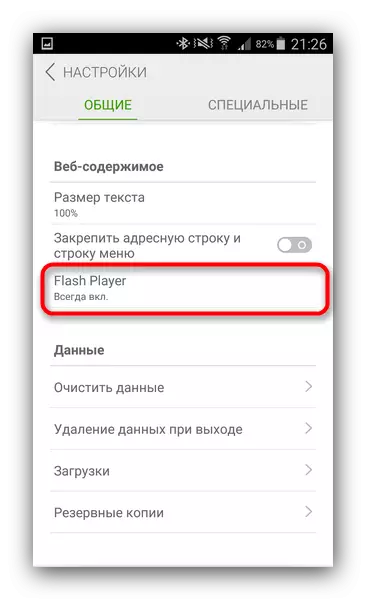
"Her zaman dahil" seçeneğini işaretleyin.
- "Özel" sekmesini tıklayın, "Web İçeriği" seçeneğine gidin ve "Oyun Modu" seçeneğini etkinleştirin.
- En sevdiğiniz sitelere gidebilir ve videoyu izleyebilirsiniz: Oynatma akışı kazanmalıdır.
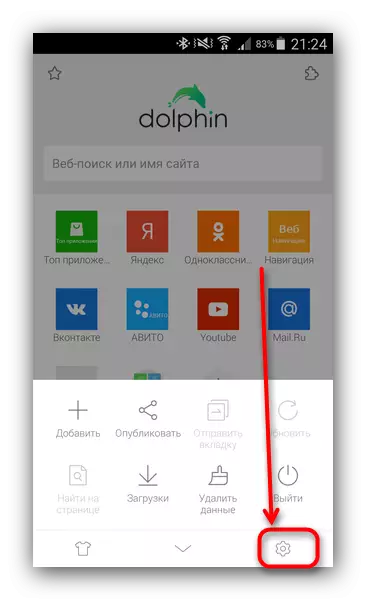
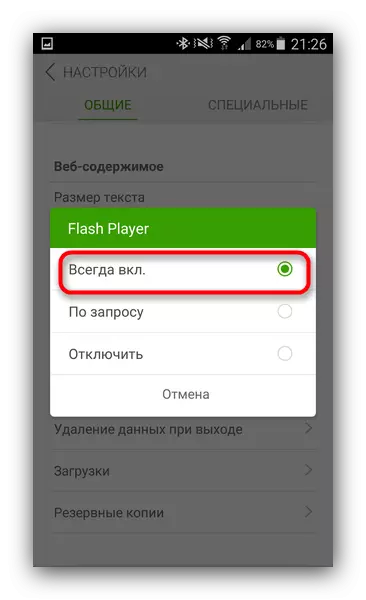
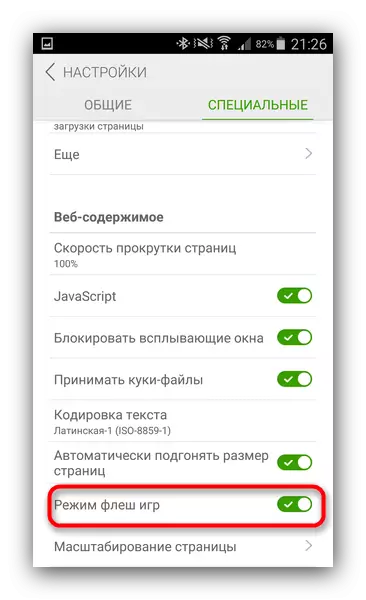
Bir nedenden dolayı Flash Player'ınıza yüklemek istemiyorsanız, sorun pufin tarayıcısını çözebilir.
Yükleme Tarayıcı Yükle
İçinde, Flash videosunun işlenmesi ve kodunu çözme işlevi bulut hizmeti alır, çünkü ayrı bir uygulamanın kurulumu gerekli değildir. Başka bir yapılandırma gerekmez. Böyle bir çözümün tek dezavantajı, ücretli bir sürümün varlığı olarak kabul edilebilir.
Neden 2: Dahili oynatıcı ile ilgili sorunlar (yalnızca Android 5.0 ve 5.1)
Beşinci sürüme güncelleme, Android'de çok fazla değişiklik getirdi. Online video oynatıcıda güncellendi: 2.3 gingerbread zamanından itibaren sistemde mevcut olan awesomePlayer yer, Nuplayer awesomeplayer'a geldi. Bununla birlikte, bu sürümde, HTML5 teknolojisine dayanan bu oyuncu, varsayılan eski sürüm aktif olduğundan kararsızdır. Bileşen çatışması nedeniyle, yanlış çalışabilir, bu nedenle yeni bir oyuncuya geçmeyi denemek mantıklıdır.
- Cihazınızdaki geliştirici ayarlarına erişin.
Devamını oku: Geliştirici modunu etkinleştirir
- "Geliştirici Ayarları" a gidin.
- Listede kaydırın. İçinde "Medya" bloğunda, "Nuplayer" öğesini bulun. Onay kutusunu karşıya koyun. Öğe etkinse, aksine, kapatın.
- Daha fazla verimlilik için akıllı telefonunuzu veya tabletinizi yeniden başlatabilirsiniz.
- Yeniden başlattıktan sonra, tarayıcıya gidin ve video oynamayı deneyin. Büyük olasılıkla, sorun ortadan kalkacak.
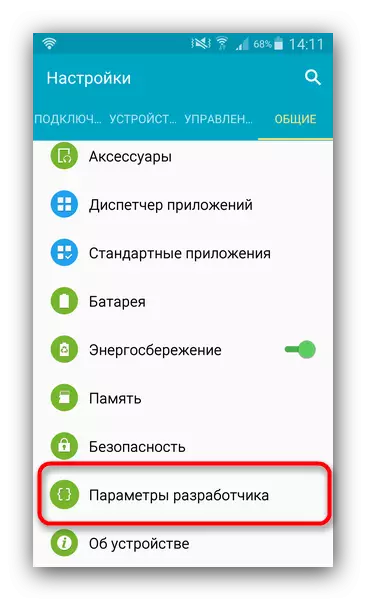
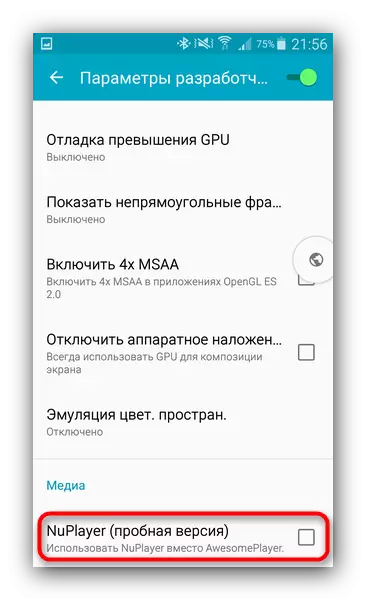
Android 6.0 ve üzeri için olduğu gibi, varsayılan zaten bir NUPlayer'ın istikrarlı ve optimize edilmiş bir sürümüdür ve modası geçmiş awesomeplayer silinir.
Yerel video oynatma ile ilgili sorunlar
İndirilen klipler telefonda veya tablette çalışmazsa, yüklenirken hasar görüp görülmedikleri takdirde ilk şey kontrol edilmelidir. Bunu yapmak için cihazı bilgisayara bağlayın, problemi sabit diskteki videoyu atın ve çalışmaya çalışın. Sorun gözlenirse ve PC'de - video dosyasını tekrar indirin. Daha spesifik bir sorununuz varsa, çözüm doğasına bağlı olacaktır.Neden 1: Aktif Görüntü Değiştiricileri veya Uygulama Renk Düzeltme Uygulamaları
En yaygın problemlerden biri - videonun sesi var, ancak resim yerine siyah bir ekran görüntüler. Sorunun beklenmedik şekilde görünmesi durumunda, büyük olasılıkla, arızanın nedeni görüntü değiştiricilerde veya ağaçlandırmalardan oluşur.
Kaplama
Android 6.0 Hatmi'nde ve daha yeni sorun, aktif bindirmeleri olan uygulamalara neden olabilir: örneğin alternatif blokerler. Sitemizde bu soruna adanmış bir materyaliniz var, bu yüzden aşağıdaki makaleyi okuyun.
Devamını oku: "Yerleşim" hatasını nasıl kaldırabilirsiniz?
Görüntü değiştiriciler
Mavi filtre filtreleri (f.lux, alacakaranlık veya sistem analogları, ürün yazılımı içine yerleştirilmiş) genellikle benzer bir etki verir. Buna göre, sorunun çözümü filtre verilerini devre dışı bırakacaktır. Prosedür, kapanıştaki makalede açıklanmıştır, referans yukarıda verilir. Sorunun kaynağı özel özelliklerin seçenekleri ise, bunları aşağıdaki şekilde devre dışı bırakmak mümkündür.
- "Ayarlar" na giriş yapın ve "Özel Özellikler" arayın. "Temiz" üzerinde özel özelliklerin android ayarları, sistem seçenekleri sisteminde bulunur. Değiştirilmiş bir sisteme sahip cihazlarda (Touchwiz / Graceui, Miui, Emui, FlyMe), yer farklı olabilir.
- Git "spec. Fırsatlar "ve" renk inversiyonunu "kapatın.
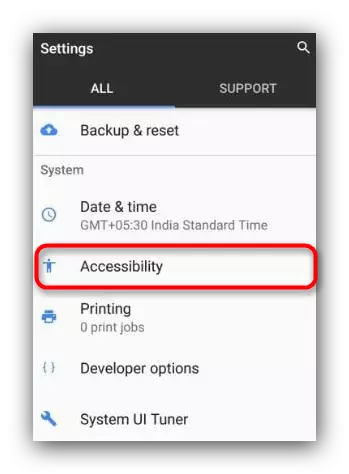
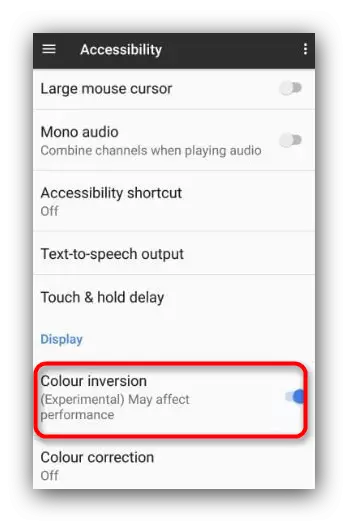
Kural olarak, bu eylemlerden sonra, videodaki resim geri gelmelidir.
Neden 2: Kodek Sorunları
Video yanlış şekilde çoğaltılırsa (başlamayı reddediyor, eserleri görüntüler, oynatıcıya yol açar) En büyük olasılıkla cihazınızda uygun bir kodek yoktur. En kolay çıkış, üçüncü taraf bir video oynatıcı kullanmaktır: Ürün yazılımına yerleşik kodekler için, yalnızca sistemle birlikte güncelleyebilirsiniz.
En "omnivorous" oyuncularından biri MX Player'dır. Neredeyse her işlemci türünde kodekler var, bu nedenle bu video oynatıcıyı kullanarak yüksek çözünürlüklü silindirler ve MKV gibi karmaşık formatları çalıştırabilirsiniz. Böyle bir fırsat elde etmek için, MX Player ayarlarında donanım kodunu etkinleştirmeniz gerekir. Bu böyle yapılır.
- Programı çalıştır. Yukarıdaki sağdaki üç noktaya basın.
- Açılır menüde "Ayarlar" seçeneğini seçin.
- Ayarlarda, "Dekoder" öğesine gidin.
- İlk blok "Donanım ivmesi" dir. Her seçeneğin karşısındaki keneler kontrol edin.
- Sorun videolarını çalıştırmayı deneyin. Büyük olasılıkla, artık oynamada sorun yaşamayacak. Arıza hala gözleniyorsa, kod çözme ayarlarına geri dönün ve tüm HW seçeneklerini devre dışı bırakın. Ardından aşağıdaki ayarları kaydırın ve yazılım kod çözücü seçenekleri bloğunu bulun. Aynı şekilde, her bir öğenin karşısındaki keneler bulaşın.
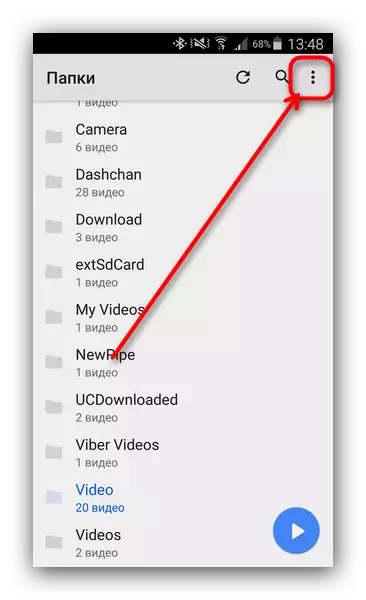
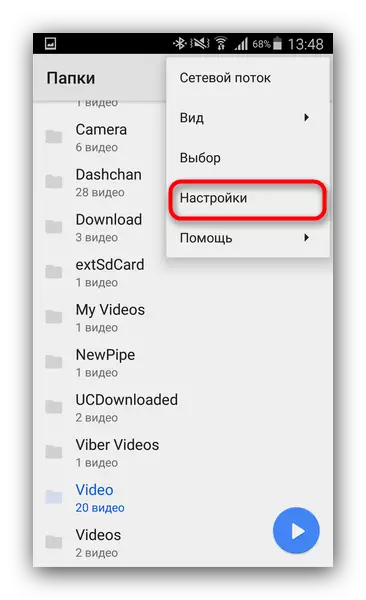

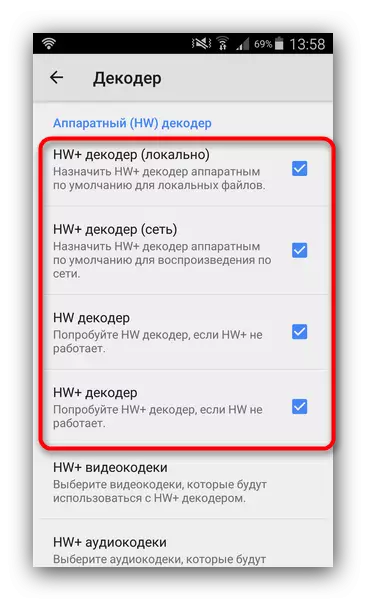
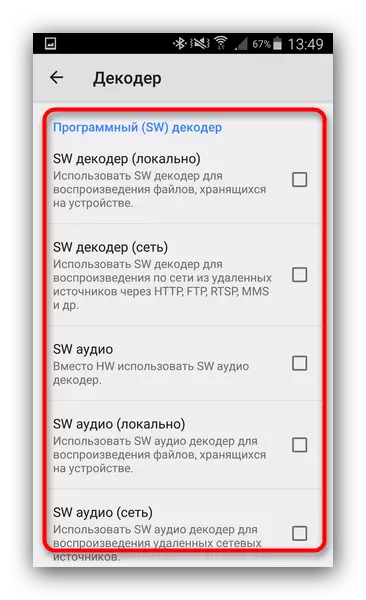
Silindirlerin performansını tekrar kontrol edin. Hiçbir şey değişmediyse, donanım uyumsuzluğunu karşılayabilirsiniz. Bu durumda bu videoyu, bu videoyu cihazınız için uygun bir biçimde indirir veya MOVVAVI Video Converter veya Fabrika Fabrikası gibi özel programları kullanarak manuel olarak dönüştürecektir.
Belirsiz karakter sorunu
Video çoğaltılmazsa, ancak yukarıdaki tüm nedenlerden dolayı hariç tutulursa, sorunun bir tür programlanabilir ürün yazılımı olduğu varsayılabilir. Bu durumda tek çözüm, cihazın fabrika ayarlarına çıkarılmasıdır.
Ders: Android ile cihazdaki ayarları sıfırlıyoruz
Çözüm
Uygulama gösterdiği gibi, her yıl bu tür arızalar daha fazla görünür. Borsa ürün yazılımının aşırı hobi modifikasyonları veya sık sık kurulmuş üçüncü taraf ile karşılaşabilirsiniz.
